怎么把excel变成共享文档 Excel表格如何设置共享权限
更新时间:2024-02-21 18:01:09作者:jiang
在现代办公环境中,Excel表格成为了不可或缺的工作工具之一,当多个团队成员需要同时编辑和查看同一份Excel表格时,往往会遇到共享权限的问题。为了解决这个问题,我们可以将Excel表格转变为共享文档,从而实现团队成员之间的协同工作。本文将介绍如何将Excel表格设置为共享文档,以便团队成员可以方便地共同编辑和查看表格内容。通过共享权限的设置,不仅可以提高工作效率,还能确保数据的准确性和一致性。让我们一起来看看如何实现吧!
操作方法:
1.打开需要共享的Excel表格,并选择“审阅”选项。
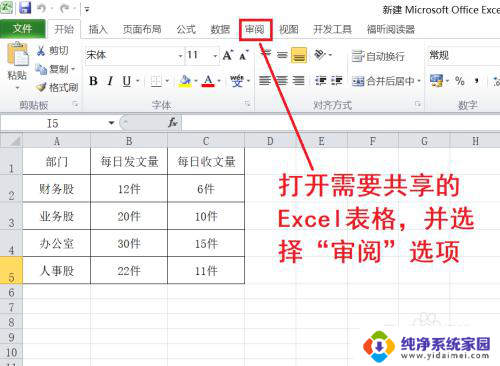
2.在“审阅”选项中,点击“共享工作簿”选项。
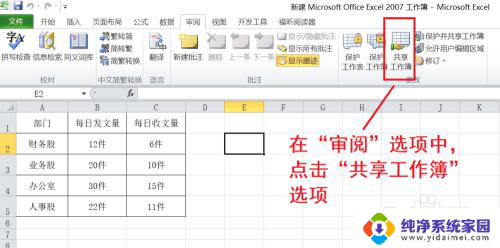
3.在共享工作簿界面中,勾选“允许多用户同时编辑。同时允许工作簿合并”选项。
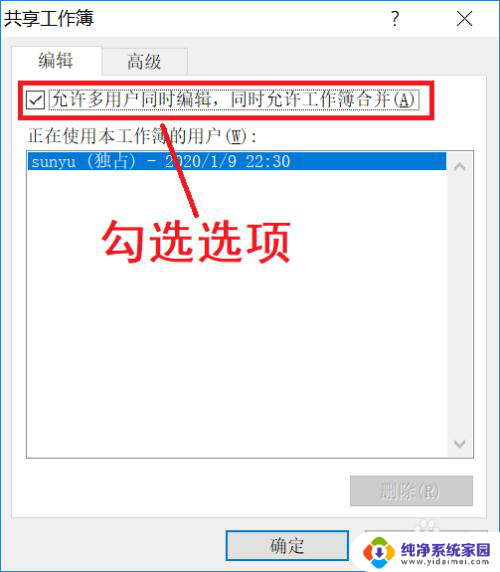
4.在高级界面中,首先分别勾选图中①所示选项,然后点击确定按钮。
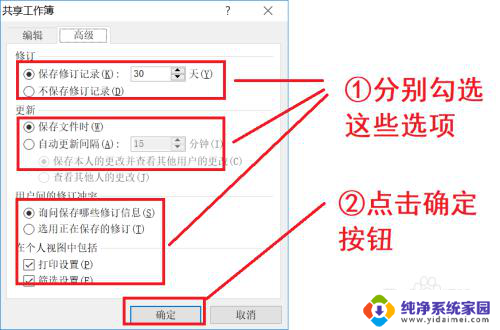
5.在新弹出的对话框中点击确定按钮。
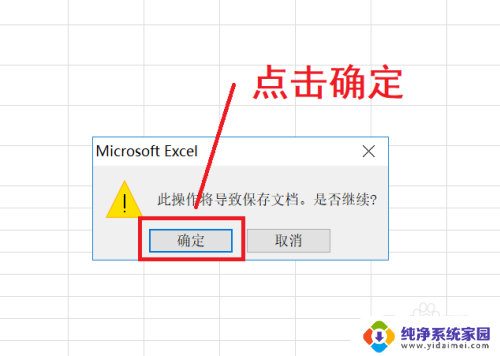
6.自此,Excel表格共享设置成功。
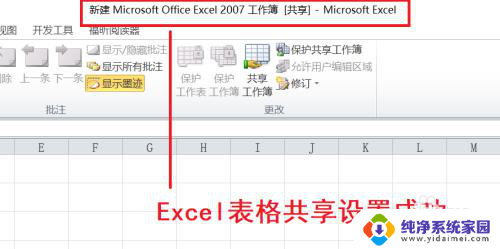
以上就是如何将Excel转换为共享文档的所有内容,需要的用户可以按照以上步骤进行操作,希望对大家有所帮助。
怎么把excel变成共享文档 Excel表格如何设置共享权限相关教程
- 如何建立共享excel文档 EXCEL共享文档的创建和管理方法
- excel表格可以共享编辑吗 excel共享设置步骤
- 怎样把excel表格变成word Excel表格转换成Word文档方法
- excel怎么取消共享文件 如何在EXCEL中停止共享文件
- 共享文件夹只能只读:如何设置共享文件夹只读权限
- wps怎么共享编辑 怎样在WPS表格中与他人共享编辑权限
- 网络共享怎么打开? 电脑网络共享权限如何设置
- excel怎么变成word格式文件 Excel表格转换成Word文档方法
- 企业微信如何共享文档 企业微信如何设置共享文档
- 如何把excel表格拆分成多个表格 将Excel表格拆分成多个子表格
- 笔记本开机按f1才能开机 电脑每次启动都要按F1怎么解决
- 电脑打印机怎么设置默认打印机 怎么在电脑上设置默认打印机
- windows取消pin登录 如何关闭Windows 10开机PIN码
- 刚刚删除的应用怎么恢复 安卓手机卸载应用后怎么恢复
- word用户名怎么改 Word用户名怎么改
- 电脑宽带错误651是怎么回事 宽带连接出现651错误怎么办